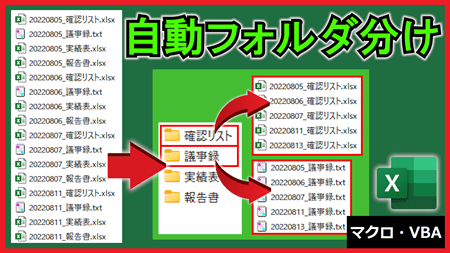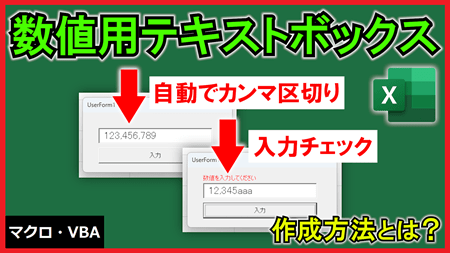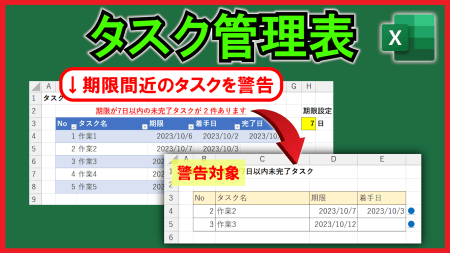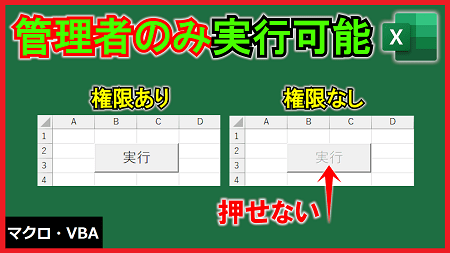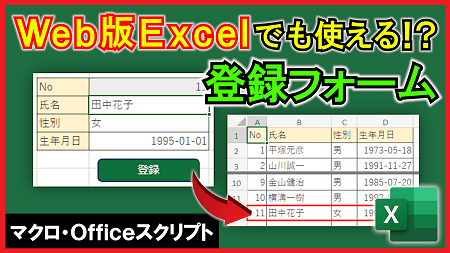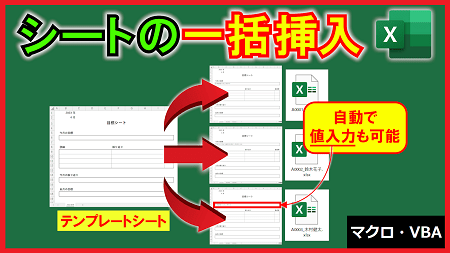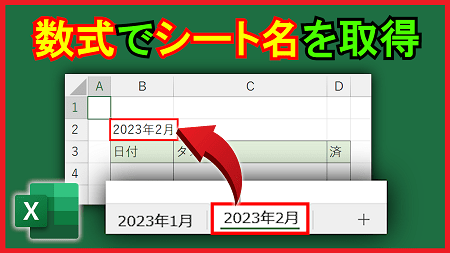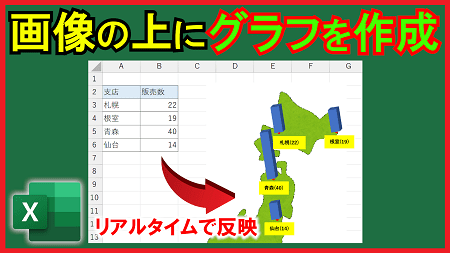YouTubeで開く
指定のセルの幅や高さに合わせて、画像を最適なサイズに自動調整(変更)する機能の開発方法について解説しています。
画像の縦横比を維持した状態で、指定したセルの縦横幅から「セルに収まる一番最大となる画像のサイズ」に調整します。
※こちらでは、余白を考慮し、セルの縦横幅の9割のサイズに調整しています。
手順書などの画像を貼り付ける作業で活用できる機能になります。
00:00 挨拶
00:55 完成イメージ
02:56 準備
03:28 作成(サイズ調整)
09:41 作成(サイズ設定)
10:51 作成(サイズ変更)
18:12 作成(エラー対策)
20:17 作成(クイックアクセスツールバー)
22:48 完成
24:00 プログラムの全体
27:37 まとめ
▼準備ファイル▼